
4°Agora
selecione a fonte
GhoulFriAOE ou qualquer outra fonte que queira;

5°Escreva seu texto;

6°
selecione a ferramenta pincel ai vai pedir para
rasterizar o texto e clique em
ok;
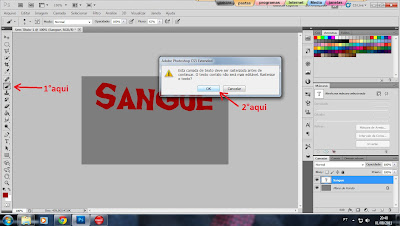
7°Agora com o pincel
selecionado e com a mesma cor do texto clique em qualquer letra e segure a tecla
shift e arraste para baixo o pincel para fazer uma linha
reta faça isso em todo o texto nos lugares que
voce prefirir;
OBS:1°Clique com o pincel na letra para depois usar a tecla shift para arrastar,arraste para o lugar desejado e solte a tecla shift.
repita isso em todo o texto;

8°Vá em filtro/dissolver
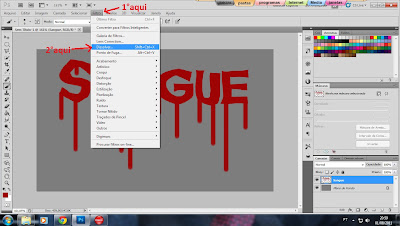
Com a ferramenta enrugar com um pincel passe do inicio da letra até quase no final de onde você quer fazer o efeito do sangue escorrido como mostra a imagem abaixo representado pelas setas amarelas faça isso em todo o texto;
9°Agora selecione a ferramenta inchar e deu uma aumentada no final de onde esta escorrido como mostra a imagem abaixo representado pelas setas vermelhas e de ok;

10°Agora de dois cliques na camada texto para abrir as opções de
mesclagem mexa somente nos locais indicados abaixo:
1°marque a opção chanfro e entalhe;
2°O estilo vai ser: chanfro interno;
3°A tecnica vai ser: suave;
4°A profundidade vai ser:590;
5°O tamanho vai ser :10;
6°A suavização vai ser:7;
7°O modo de realce vai ser:Luz indireta e a opacidade vai ser 63%(cor branca)
8°O modo de sombra vai ser:sobrepor e a opacidade vai ser 80%(cor preta)
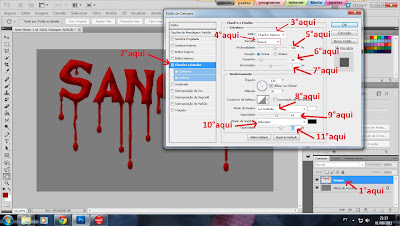
11°A gora marque a opção contorno escolha o tipo de contorno meia-volta e marque a opção suavização de
serrilhado;
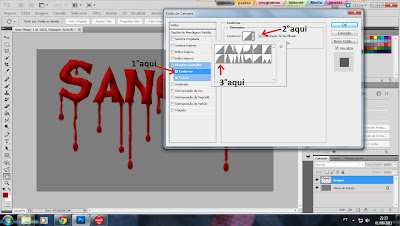
12°Agora em sobreposição de degrade de dois cliques no degrade e
selecione o degrade mostrado abaixo;

13°Com o degrade
selecionado de dois cliques na seta mostrada abaixo e deixe na cor preta e de
ok;

14°Agora deixe o modo de
mesclagem do degrade em:luz
indireta e a opacidade em 30%

15°Agora vá em sombra
progetada e deixe a distancia em 2
px e o tamanho 5
px e de
ok;
 Resulado 1:
Resulado 1:
Se
você quiser dar uma melhorada no efeito coloque uma imagem de fundo que
você goste e deixe o TEXTO no modo de multiplicação;
 RESULTADO 2;
RESULTADO 2; 1° Para começar crie uma imagem de fundo preto tamanho opcional;
1° Para começar crie uma imagem de fundo preto tamanho opcional;
 1° Para começar crie uma imagem de fundo preto tamanho opcional;
1° Para começar crie uma imagem de fundo preto tamanho opcional;
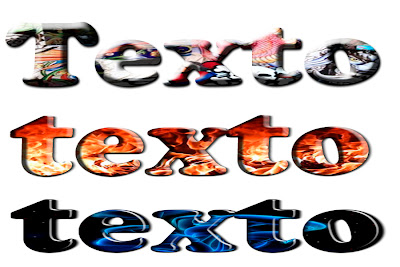 1°Crie uma imagem de fundo branco de preferência;
1°Crie uma imagem de fundo branco de preferência;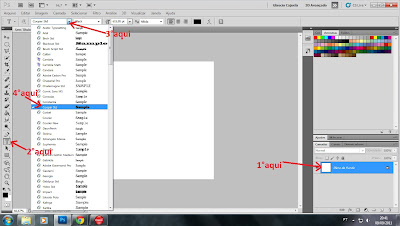 3°Escreva seu texto;
3°Escreva seu texto;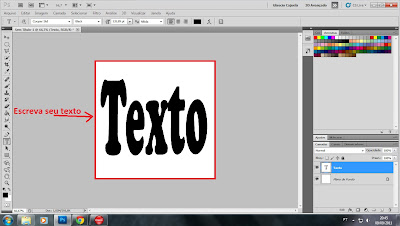 5°Adicione a imagem desejada sobre o texto e clique em inserir;
5°Adicione a imagem desejada sobre o texto e clique em inserir;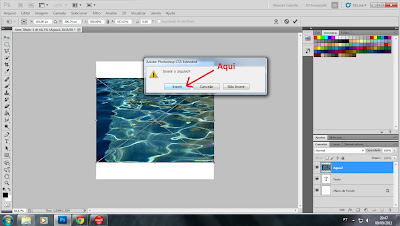 6°Agora segure a tecla ALT do seu teclado e clique entre a imagem que você adicionou e o texto que você escreveu;
6°Agora segure a tecla ALT do seu teclado e clique entre a imagem que você adicionou e o texto que você escreveu;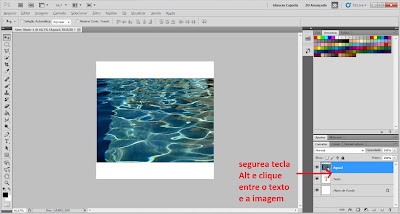 7°Esse é o resultado final observe que a camada da imagem que você adicionou ficou com uma flecha apontando para baixo,isso quer dizer que a imagem foi adicionada sobre o texto;
7°Esse é o resultado final observe que a camada da imagem que você adicionou ficou com uma flecha apontando para baixo,isso quer dizer que a imagem foi adicionada sobre o texto;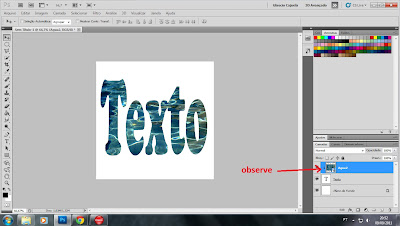 RESULTADO 1:
RESULTADO 1: 8° Agora se você quiser fazer algum efeito no texto para ficar mais legal:
8° Agora se você quiser fazer algum efeito no texto para ficar mais legal:
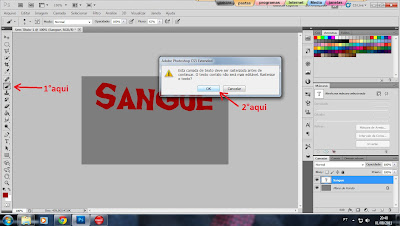
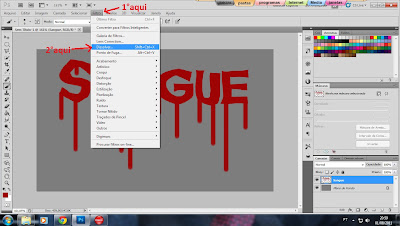

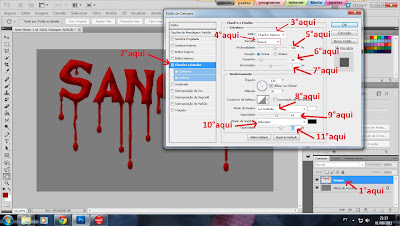
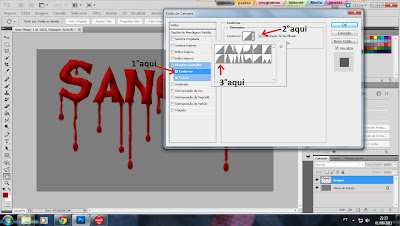

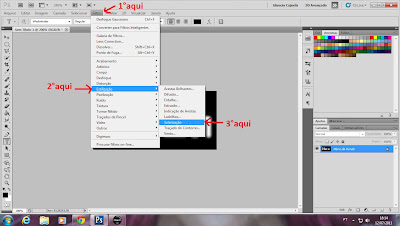


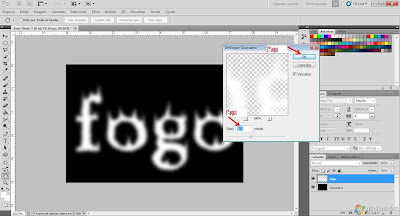
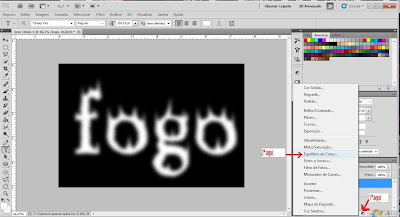
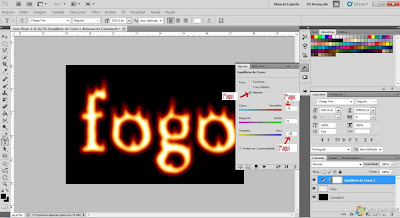
 Administradores
Administradores Arquivo do blog
Arquivo do blog